Как скрыть все уровни на конкретном виде в Revit?
Скрыть все уровни можно тремя способами:
1
Способ. Через диалоговое окно «Переопределения видимости/графики»
Откройте фасад, разрез или 3D вид, на котором нужно скрыть уровни → На панели «Свойства» кликните на «Переопределения видимости/графики» (Рисунок 1) → В появившемся окне перейдите во вкладку «Категории аннотаций» → Найдите строку «Уровни» и в столбце «Видимость» поставьте галку для отображения уровней на виде, либо снимите галку для их скрытия → «Ок» (Рисунок 2).
Рисунок 1
Рисунок 2
2
Способ. Через контекстное меню
Откройте фасад, разрез или 3D вид, на котором нужно скрыть уровни → Выберите любой уровень → Щелкните по нему ПКМ → В контекстном меню выберите «Скрыть при просмотре» → Далее выберите «Категорию» (Рисунок 3).
Рисунок 3
3
Способ. Через вкладку «Изменить»
Откройте фасад, разрез или 3D вид, на котором нужно скрыть уровни → Выберите любой уровень → Во вкладке «Изменить» на панели «Вид» кликните на инструмент в виде лампочки «Скрыть при просмотре» → Далее выберите «Скрыть категорию» (Рисунок 4).

Рисунок 4
Скрытие отдельного уровня
Скрыть отдельный уровень можно двумя способами:
1
Способ. Через контекстное меню
Откройте фасад, разрез или 3D вид, на котором нужно скрыть уровень → Выберите уровень, который необходимо скрыть → Щелкните по нему ПКМ → В контекстном меню выберите «Скрыть при просмотре» → Далее выберите «Элементы» (Рисунок 5).
Рисунок 5
2
Способ. Через вкладку «Изменить»
Откройте фасад, разрез или 3D вид, на котором нужно скрыть уровень → Выберите уровень, который необходимо скрыть → Во вкладке «Изменить» на панели «Вид» кликните на инструмент в виде лампочки «Скрыть при просмотре» → Далее выберите «Скрыть элементы» (Рисунок 6).

Рисунок 6
Я много времени уделяю блогу и базовому курсу по Revit. Если хотите поддержать меня, то можете сделать мне подарок в виде доната. Это не обязательно, но такой подарок даст мне сил продолжать вести блог и записывать бесплатные уроки по Revit.